목록Program (10)
 [무설치] Everything(검색을 빠르게), 파일정리 잼병은 보아라
[무설치] Everything(검색을 빠르게), 파일정리 잼병은 보아라
일하다보면 대체 내가 작업 파일을 어디다 두었다 기억이 안나.. 웃긴건 파일 이름은 기억이 난다는 것이야. 최근기록도 뒤적여 봐도 이미 열어본게 여러개라 최근 파일에서 찾기도 힘들어 그래서 빠밤! 친구들도 필요 할 그것. "검색기 Everything"야 뭐 윈도우에도 검색기 있지 않냐고? 음 뭐 그거 검색하는데 1분이상써야되고 가만히 보고 있으면 엉뚱한거 찾아내는 속터지는 그거말야? 이건 차원이다르지. 처음에 실행하면 매번 내하드에 있는 파일들을 쭉 읽어버리지. 그리고는 마음속에 저장해놨다가 바로바로 반응해주지 사용법은 생략. 너무 쉬움. 빠름. 비교한번 해보자, 우선 윈도우부터 찾을 생각이 있긴한거니..? 살려줘 인내심의 한계로 녹화 못함. 결국 못찾아냈다는 후문이 있지. 에브리띵 찬양한다 내가.. 개..
 Maxify2720 / 맥시파이 2720 드라이버
Maxify2720 / 맥시파이 2720 드라이버
프린트기 설치파일입니다. 프린터는 맘에 들어요. 아주 이전에 쓰던 HP8610과 느낌이 유사합니다. 무한잉크로 많이 나갔던 모델을 참고 삼아 만든거 같은 느낌이 강하네요.
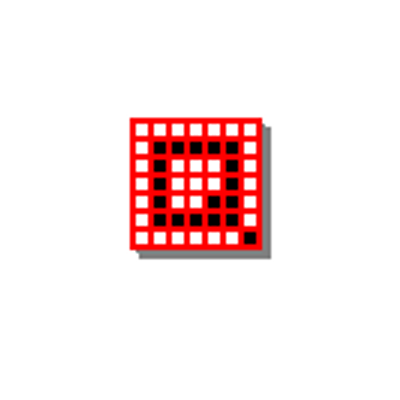 [무설치] Q-Dir_x64, 다중창, 탭창
[무설치] Q-Dir_x64, 다중창, 탭창
일하다보면 폴더 열어논게 몇개인지 모르겠다. 폴더 정리되어 열려있는게 얼마나 고마운지. 즐겨찾기로 파일 접근에 도움을 준다. 업무 효율 올려주는 요긴한 Q-Dir 꼭 사용하자.
 Performance MX 마우스
Performance MX 마우스
마우스 제대로 사용할려면 필요하네. setSetPoint6.67.83_64 잘 안고장나는 대표적 마우스 좋아용.
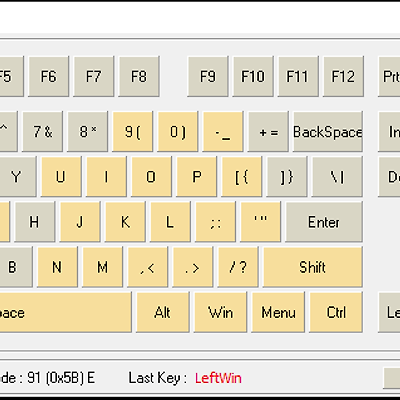 [무설치] 키보드 테스트 프로그램, Aqua'S KeyTest
[무설치] 키보드 테스트 프로그램, Aqua'S KeyTest
키보드 테스트용. 정말 보면 아는 프로그램이라 내용이 전무하다. 굳이 내용을 업데이트 한다. 옜날에 쓰던 키보드 주워와서 테스트 해보니 정확히 인식한다. 모델명은 SDM8400P 정확하게 반응한다. 눌러지면 누런색으로 변한다. 아래 BIOS KEY CODE 도 나오고 윈도우 키코드도 나오고 좋네. 저기에 없는 키를 눌러도 아래 키코드가 반응하는것으로 작동여부를 알수 있다. 부디 사망한 키보드가 아니길바랍니다.
 윈도우 10 을 윈도우 7 처럼 #2 _ Classic Shell
윈도우 10 을 윈도우 7 처럼 #2 _ Classic Shell
이제 메뉴 내용을 알아야 하죠.. 영어는 싫어요 그쵸? C:\Program Files\Classic Shell 위의 폴더에다가 아래 압축 풀어서 파일을 넣어주세요. 그리고 설정창으로 기어들어갑니다. 근데 읭? 안바뀌네요? 그리고 아래 주소로 가서 C:\Program Files\Classic Shell 그러고 다시 들어가보면 똭. 한글의 세계가 펼쳐집니다. 이제 다 알아들으실테니 설정을 쭈욱 해주세요. 그보다 스킨이 엄청 허접하오니 각종 스킨을 지원하는 아래 사이트에서 다운을 받습니다. https://www.deviantart.com/customization/skins/popular-all-time/?q=classic+shell+skin Browse Skins & Themes | Customization ..
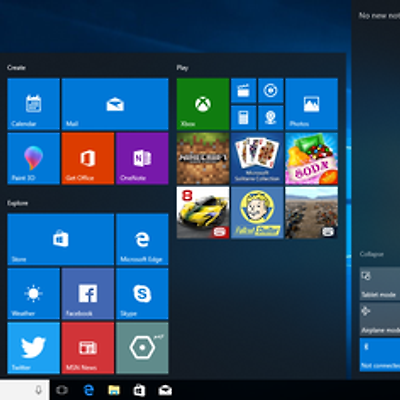 윈도우 10 을 윈도우 7 처럼 #1 _ Classic Shell
윈도우 10 을 윈도우 7 처럼 #1 _ Classic Shell
윈도우 10에 처음 입문했을때는 적잖게 짜증부터 났다. 솔직히 이쁘긴하지만 정신이 없는 시작메뉴(윈도우키 누르면 나오는 그거) 그래서 우선 최소한으로 설치해야 하는건 기업에서도 무료인 Classic Shell 이건 제작자 다운로드 링크 https://www.fosshub.com/Classic-Shell.html Classic Shell Classic Shell: Free software download for windows. www.fosshub.com 이건 내가 개인적으로 소장하려고 저장한 파일 다운받고 설치하세요. 쉬워요. 단. 마구 Next 는 아니되옵니다. 요기서 Start Menu 만 바꿀겁니다. 나머진 쓸 이유를 못느낍니다. Explorer 랑 IE 좀더 올드하게 쓰시려면 위 사진처럼 아니라면..
 먼셀색상, 색채계획(색 정보 변경 프로그램)
먼셀색상, 색채계획(색 정보 변경 프로그램)
미친 색채계획을 위한 우리의 프로그램.두둥. 압축을 풀면 아이콘중에서 아래와 같은 창이 열립니다. 위의 정보들이 많이 있는데 자신이 가지고 있는 색상 정보를 넣어주시면 다른 색상 정보들이 바뀝니다. 정확한지 확인한 결과 미세하게 다릅니다. 색상정보는 가장 유사한 데이터를 출력해주는 것으로 보입니다. 그정도면 훌륭. YEAH! - 사용 예 - 포토샵에서 원하는 색상을 스포이드로 찍습니다. 색상을 클릭해 들어가보면 색상정보들이 있습니다. 의외로(?) 포토샵도 많은 색상정보를 제시해주네요 HSB / RGB / LAB / CMYK / # 저의 경우는 RGB가 익숙합니다. 그러므로 RGB값을 먼셀정보 변경으로 넣어보겠습니다. 오른쪽에서 두번째에 RGB값을 차곡차곡 넣고 엔터를 치면! 똭하고 나오네요 왼쪽에서 첫번..
 Ummy Video Downloader Portable (유튜브 다운)
Ummy Video Downloader Portable (유튜브 다운)
인터넷에서 이곳저곳 검색해서 얻어낸 파일이다. 그래서 출처를 잘 모르겠다. 유튜브 동영상을 다운받을 수 있도록 해주는 프로그램이다 MP3 부터 MP4 1080 FULLHD 까지 모두 받을 수 있다. 괜찮은데?! 보통 최고의 화질을 다운 받는데 핸드폰 사이즈라면 720 또는 420도 나쁘지 않은것 같다. 용량이 후달리시다면 이또한 추천한다. 유튜브에만 있는 노래도 많은데 이것들을 다운 받는것도 굉장한 메리트인것 같다.